En av de bästa sakerna med moderna Android-smartphones som den kommer ihåg alla olika wifi-nätverk du tidigare har anslutit till. Allt du behöver göra är att ange wifi-lösenordet en gång och så länge det inte ändras, kommer din telefon automatiskt att ansluta dig till wifi-nätverket när du är nära det.
Men med det sagt, även även om smarttelefonen kommer ihåg wifi-lösenordet för ett visst wifi-nätverk, visar det inte det för dig. Och tack vare våra glömska hjärnor kommer vi inte heller ihåg lösenordet som vi angav i första hand.
När du försöker ansluta en annan enhet till samma wifi-nätverk måste du fråga administratören / ägare igen för wifi-lösenordet som kan vara lite pinsamt.
Men vad händer om vi berättar att det finns ett sätt att visa wifi-lösenord android?
Det finns faktiskt många sätt att återställa sparade wifi-lösenord, men de flesta av dem kräver att du rotar din Android-enhet. Att rota din Android-smartphone är nu en komplicerad process, och om det görs fel kan det bryta din enhet.
Med detta i åtanke har vi sammanställt cirka 3 enkla och praktiska sätt att visa wifi-lösenord på android, och det också utan root. Så utan vidare, låt oss komma igång:
Ansvarsfriskrivning: Självstudien är endast avsedd för säkerhetsforskningsändamål och bör inte användas olagligt.
Tabell över Innehåll
Visa Wifi-lösenord Android med WiFi WPS WPA Tester
Här måste du ladda ner en Android-app – Wifi WPS WPA Tester. Du kan hitta appen från Android Playstore, så du behöver inte oroa dig för att komma in på några fiskiga webbplatser.
Med appen installerad på din Android-enhet följer du stegen för att återställa alla sparade wifi lösenord.
- Starta programmet. Du ser att det börjar söka efter wifi-nätverk runt dig.
- När sökningen är klar visar den en lista över alla wifi-nätverk runt din plats.
- Du kommer att märka att varje wifi-nätverk har ett färgkodat låsskylt. Om det är grönt kan du hacka det. Om den är röd kan du inte hacka den.
- För att komma åt ett hackbart wifi-nätverk, tryck bara på det och en popup-dialogruta visas med alternativet ”Anslut”. Klicka på det.
- En annan popup visas där du frågar vilken metod du vill använda – ”Root” eller ”No Root.” Klicka på ”Ingen rot”.
- Följande popup-fönster visar en massa stift som hjälper dig att komma in i wifi-nätverket. Välj en av dem och välj ”Anslut (rot)” alternativ.
- Appen startar nu pin-attacken på wifi-nätverket. Om det lyckas kommer det att visa wifi-lösenordet som du sedan kan kopiera och klistra in för att ansluta till nätverket.
- Återigen, om pin-attacken inte fungerar, får du ett felmeddelande , och du måste välja en annan stift och upprepa attacken. En av stiften hjälper dig säkert att bryta dig in i nätverket.
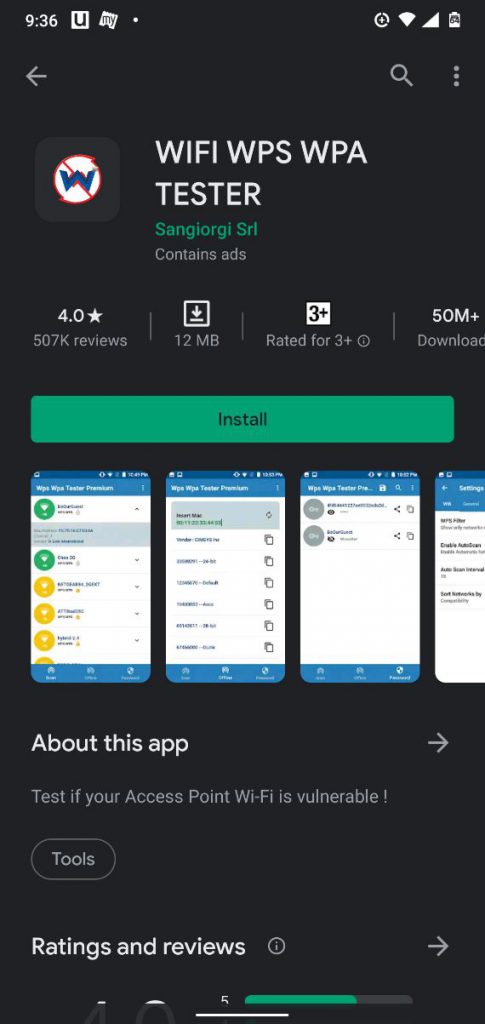
Så här kan du använda Wifi WPS WPA Tester-appen på din Android-enhet för att få wifi-lösenordet utan root. Använd dock inte den för att komma åt obehöriga nätverk eftersom det är olagligt.
Nu, som du kan se, är detta det överlägset enklaste sättet att få wifi-lösenordet visa Android. Som vi nämnde kan det dock bara komma åt vissa wifi-nätverk (de med gröna lås) och inte alla nätverk (de med röda lås).
Visa Wifi-lösenord Android med ES File Explorer
Här har vi en annan Android-app som hjälper dig att återställa ditt sparade wifi-lösenord – ES File Explorer. Till skillnad från den föregående appen kan du inte hitta den här i Google Playstore.
För att ladda ner den här måste du gå över till den här länken för att ladda ner och installera den på din Android-smartphone.
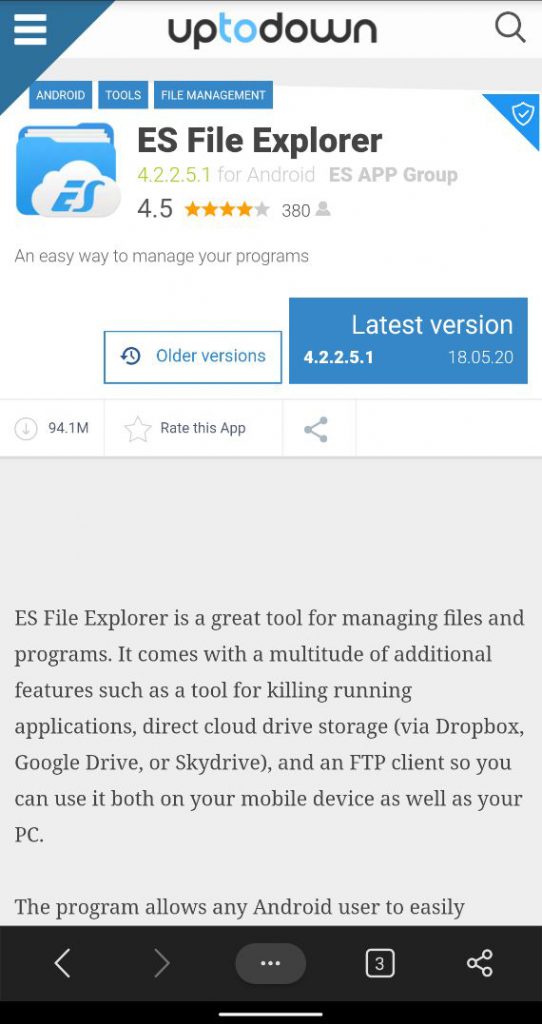
Med appen installerad, följ de angivna stegen för att återställa ett sparat wifi-lösenord på din Android utan root.
- Öppna ES File Explorer. Det kommer att be dig om en massa behörigheter. Klicka på ”Tillåt” på var och en av dem.
- Öppna sedan verktygspanelen inifrån appen och aktivera alternativet ”Rotutforskare”. Detta gör att du kan hitta och redigera dina kärnsystemfiler på din enhet.
- Bläddra igenom listan över mappar på din enhet tills du ser ”Root Folder”.
- Inne i rotmappen hittar du en annan mapp med namnet ”Data”. Öppna den.
- Återigen hittar du mappen ”misc” inuti. Öppna den.
- Slutligen hittar du mappen ”Wifi” under mappen ”diverse”. Här hittar du filen wpa_supplicant.conf. Tryck för att öppna den.
- Den öppnas med den inbyggda HTML / textvisaren.
- Du måste hitta termerna SSID och PSK. Här hänvisar SSID till Wifi-namnet och PSK är dess lösenord.
- Allt du behöver göra nu är att anteckna lösenordet och sedan använda det för att komma åt wifi-nätverket från vilken annan enhet som helst.
Så som du kan se, ES File Explorer är super lätt att komma åt vilket wifi-lösenord som helst på Android utan root.
Visa Wifi-lösenord Android ANVÄNDA ADB-kommandon
ADB-kommandon låter dig göra en massa coola saker med din Android-smartphone. Detta inkluderar åtkomst till alla sparade wifi-lösenord på enheten.
Observera dock att detta kan bli lite mer tekniskt och är inriktat på tekniskt kunniga användare. Men på plussidan behöver du inte oroa dig för att ladda ner några extra appar på din telefon.
Så om du känner att du är redo för det här är en steg-för-steg-guide om hur du använd ADB-kommandon för att visa sparat wifi-lösenord på android:
- Gå till Inställningar > Om telefonen och tryck på Builder Number 7 gånger. Du kommer att se ett popup-meddelande längst ner som säger ”du är nu utvecklare”. Detta aktiverar utvecklaralternativen på din telefon.
- Ange utvecklaralternativ och aktivera ”USB-felsökning”.
- Ladda ned ADB-drivrutinen på din Windows-dator.
- När du har laddat ner öppnar du mappen och högerklickar i mappen och klickar på ”Öppna kommandofönstret här.” Om alternativet saknas håller du ned Skift och högerklickar igen.
- Anslut nu din Android-telefon till datorn med USB.
- När du är ansluten skriver du in ”ADB-tjänster” i kommandotolken och tryck på enter.
- Nästa typ i den här raden: – ”db pull /data/misc/wifi/wpa_supplicant.conf c: /wpa_supplicant.conf”. Detta hämtar filen wpa_supplicant.conf från din telefon och lagrar den på din C-enhet på din dator.
- Öppna filen med hjälp av anteckningsblocket och leta reda på SSID och PSK som tidigare. SSID är wifi-namnen på alla tidigare anslutna nätverk och PSK är motsvarande lösenord.
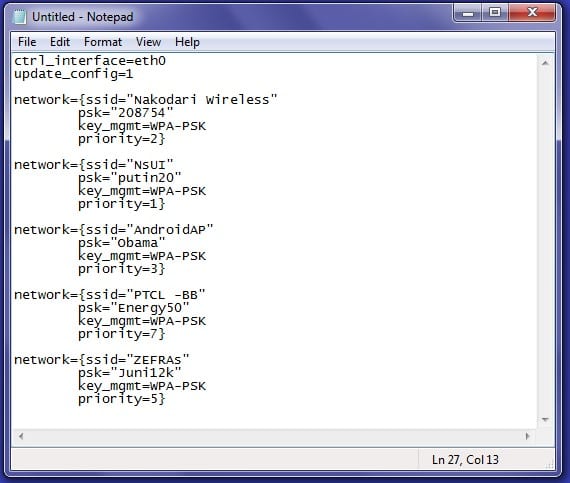
Så här kan du använda ADB-kommandon för att komma åt wifi-lösenord på Android som tidigare sparats.
Wrapping Up
Så här kan du komma åt wifi-lösenord på Android utan root-åtkomst. Vi hoppas att du tyckte att läsningen var användbar och att den hjälpte dig att återställa lösenorden för wifi-nätverk som du tidigare har anslutit till.
För att sammanfatta alla metoder kan du använda Wifi WPS WPA-testaren för att hitta wifi-lösenord på Android för alla närliggande wifi-nätverk. Vi rekommenderar dock att du inte använder appen för att hacka till obehöriga nätverk.
Därefter kan du använda ES File Explorer och bläddra igenom alla wifi-lösenord som sparats på din Android-smartphone. Det är emellertid inte tillgängligt från Google Play Store som kan avskräcka vissa användare.
Slutligen är användning av ADB-kommandon överlägset det mest kraftfulla sättet att komma åt kärnfilerna på din Android-smartphone. Att använda det är enkelt och enkelt trots att du kräver att du går igenom kommandorader och gör tekniska saker.